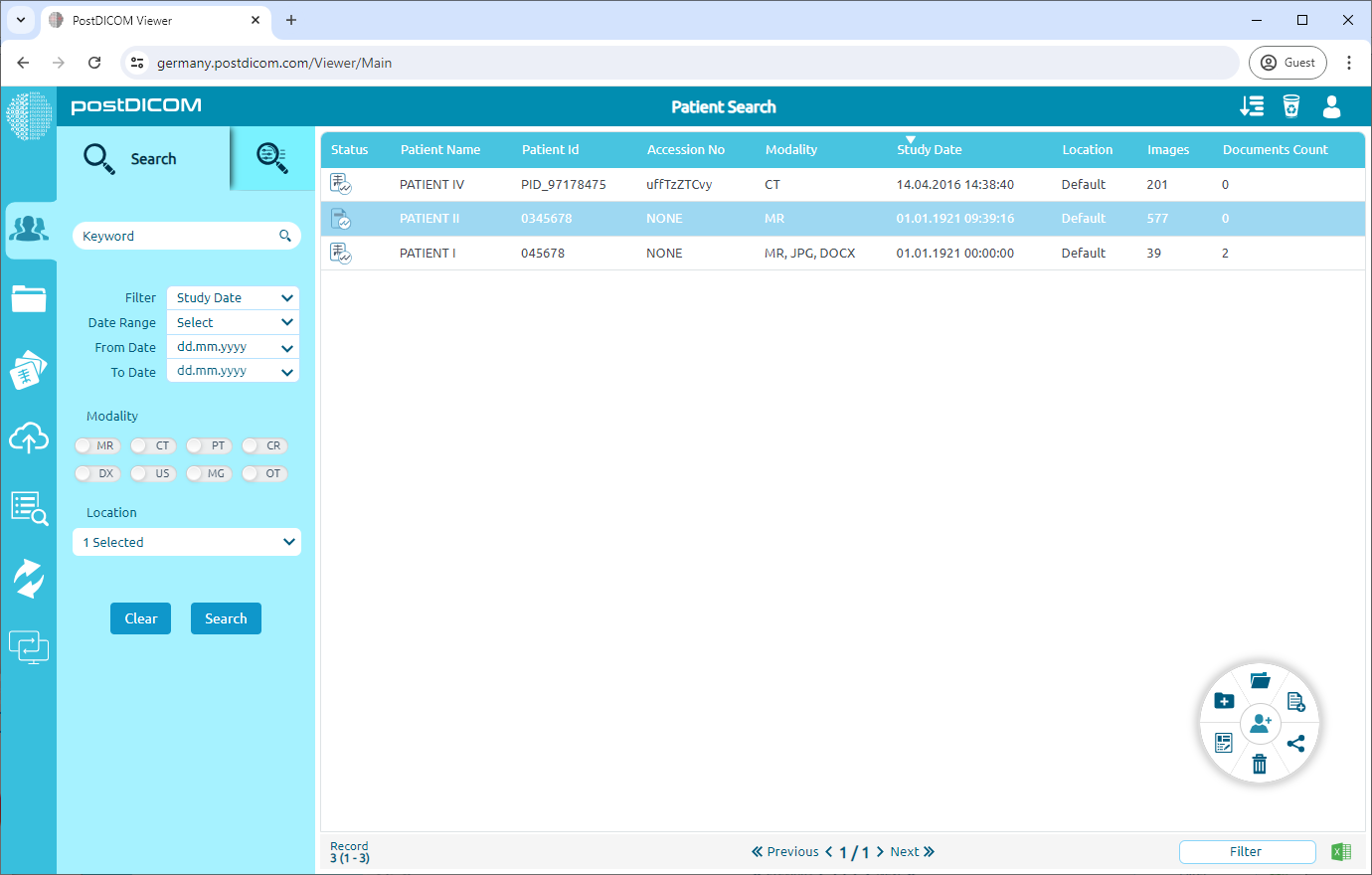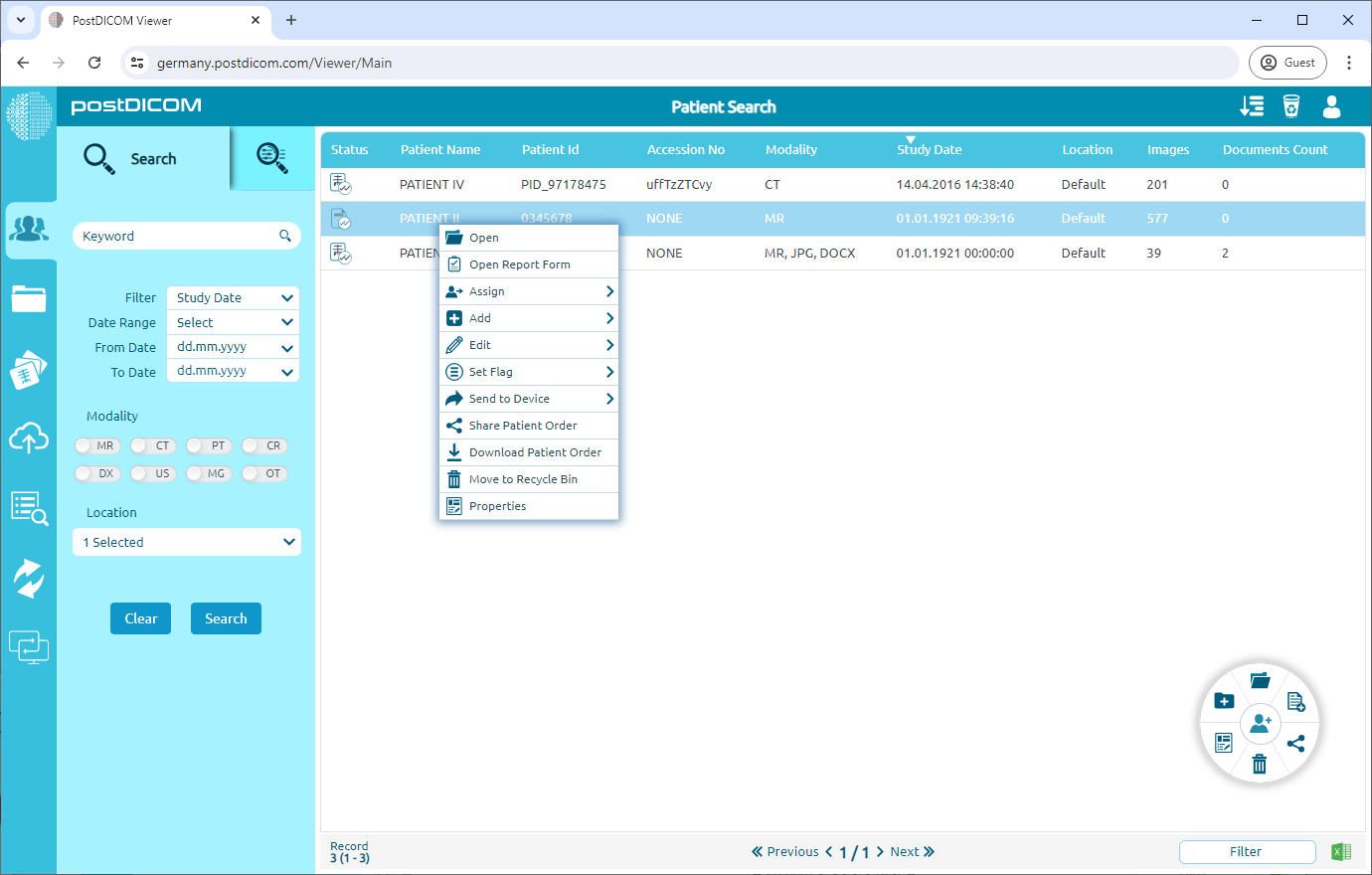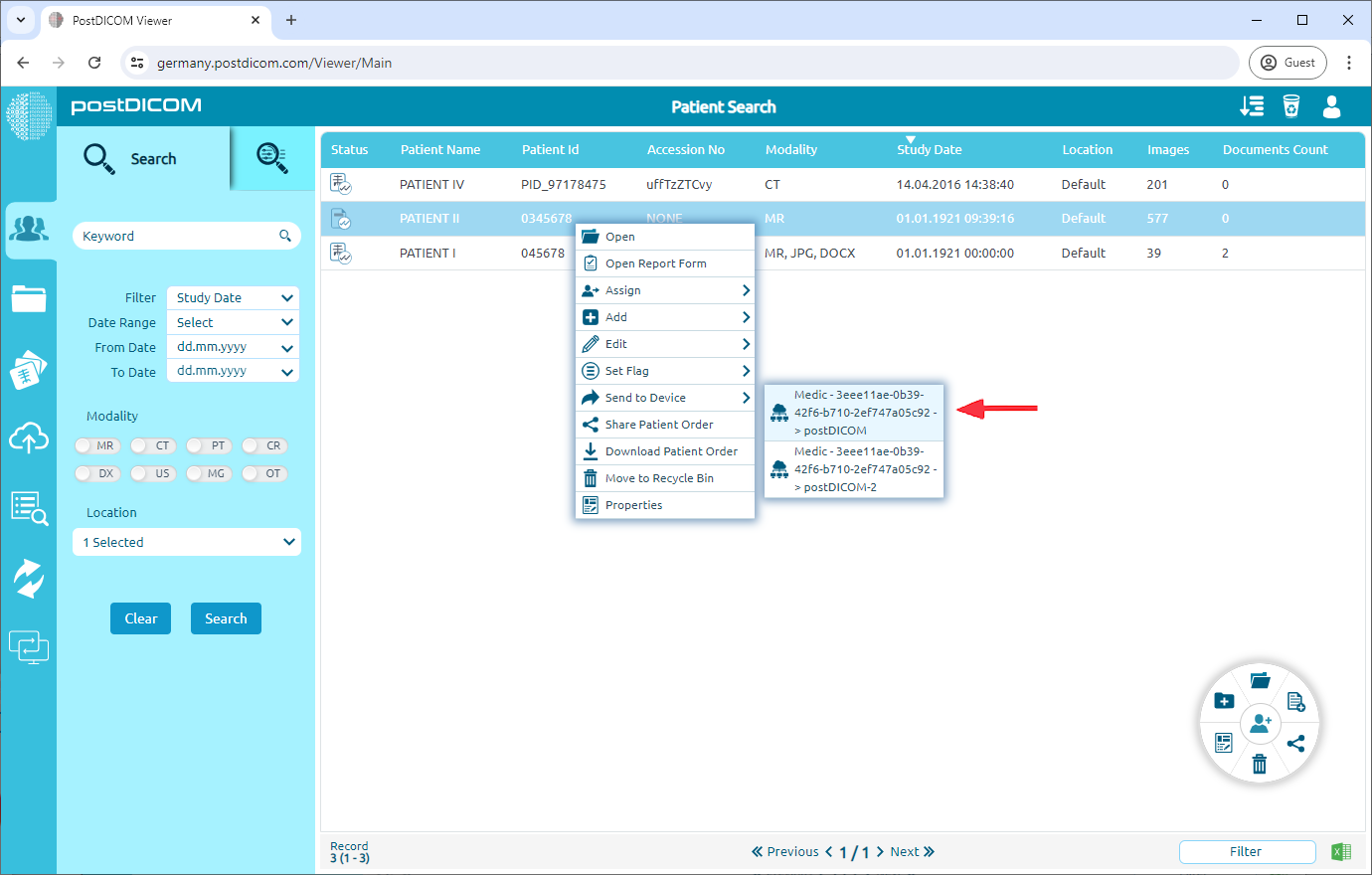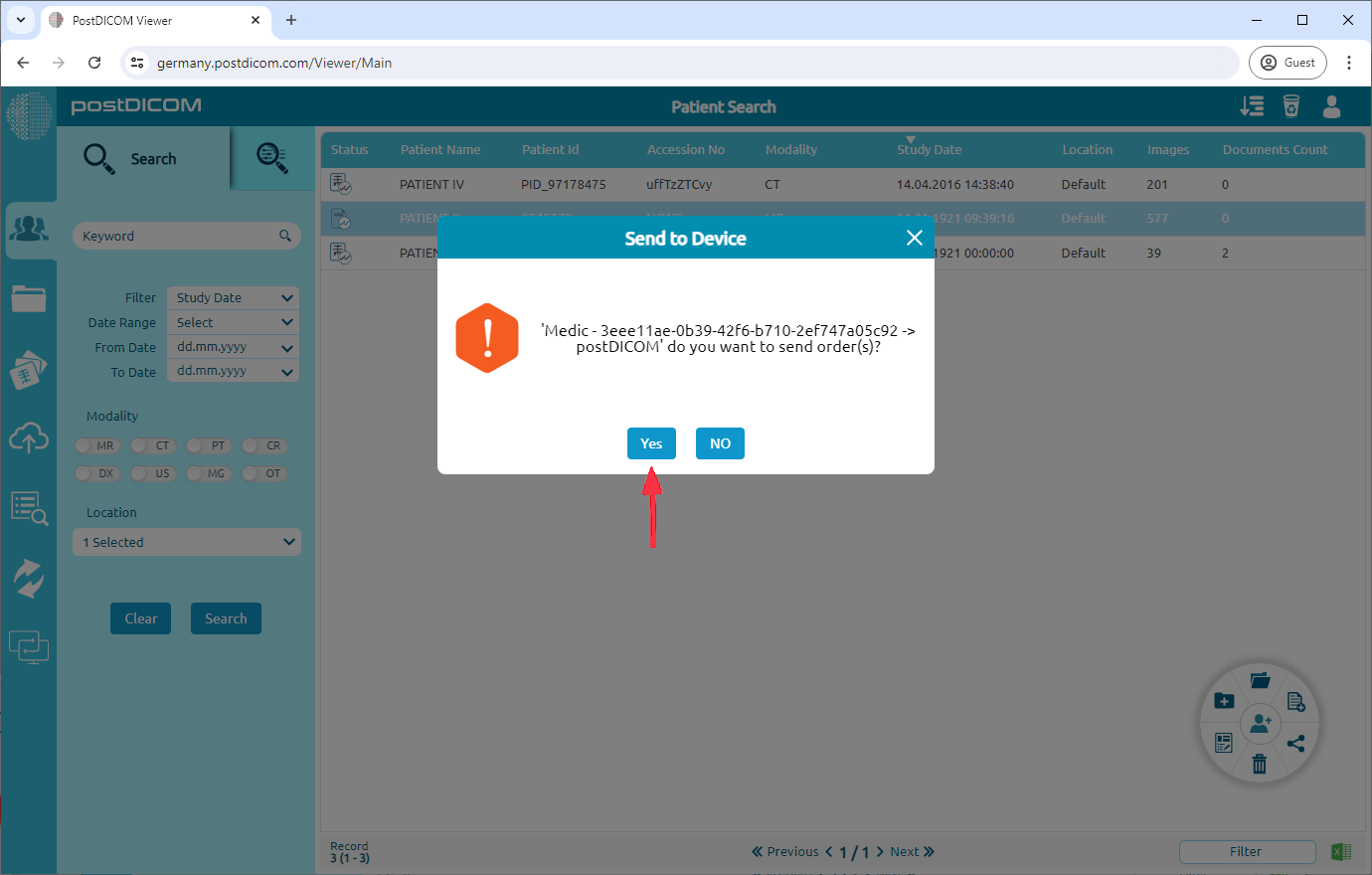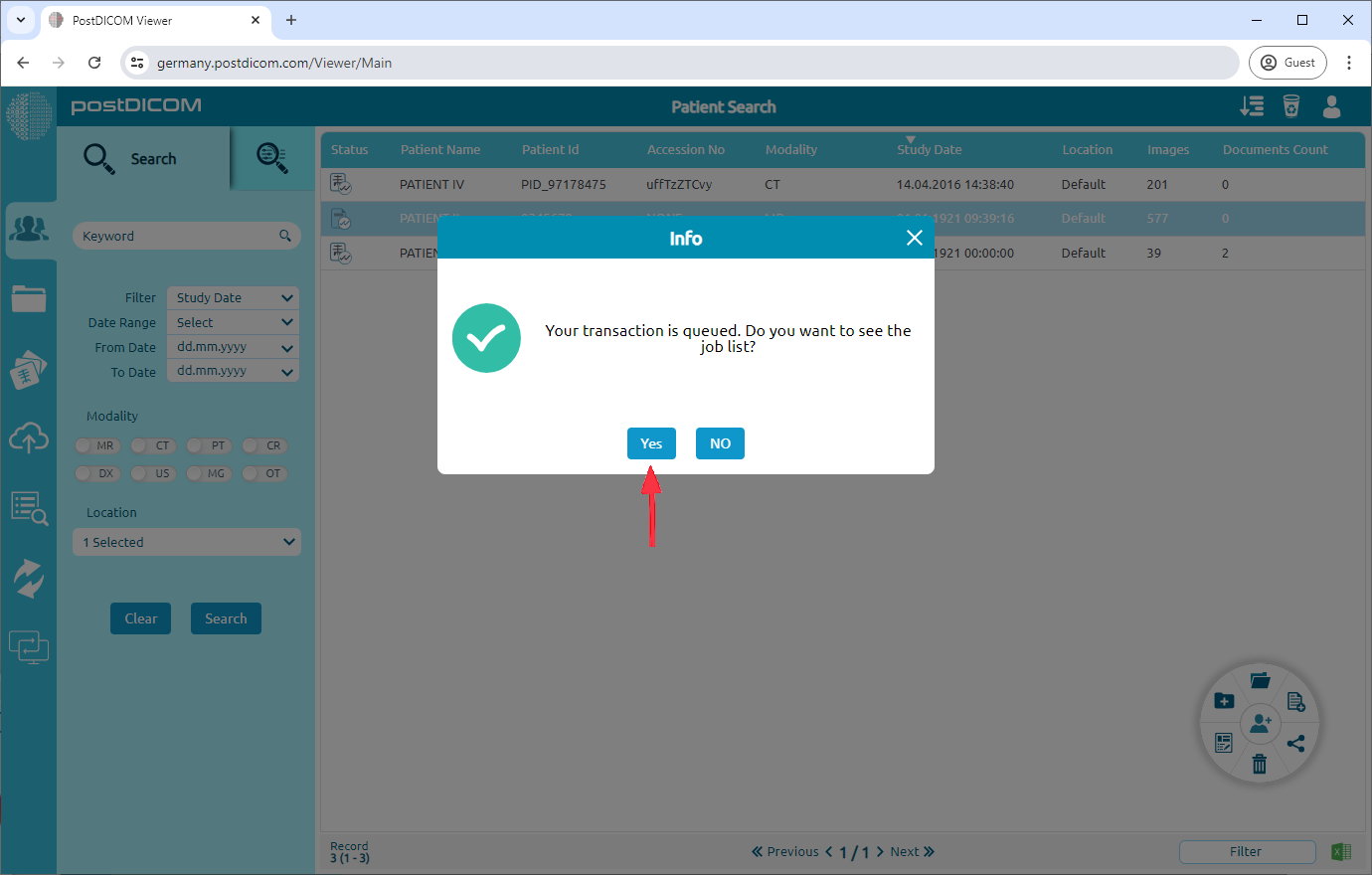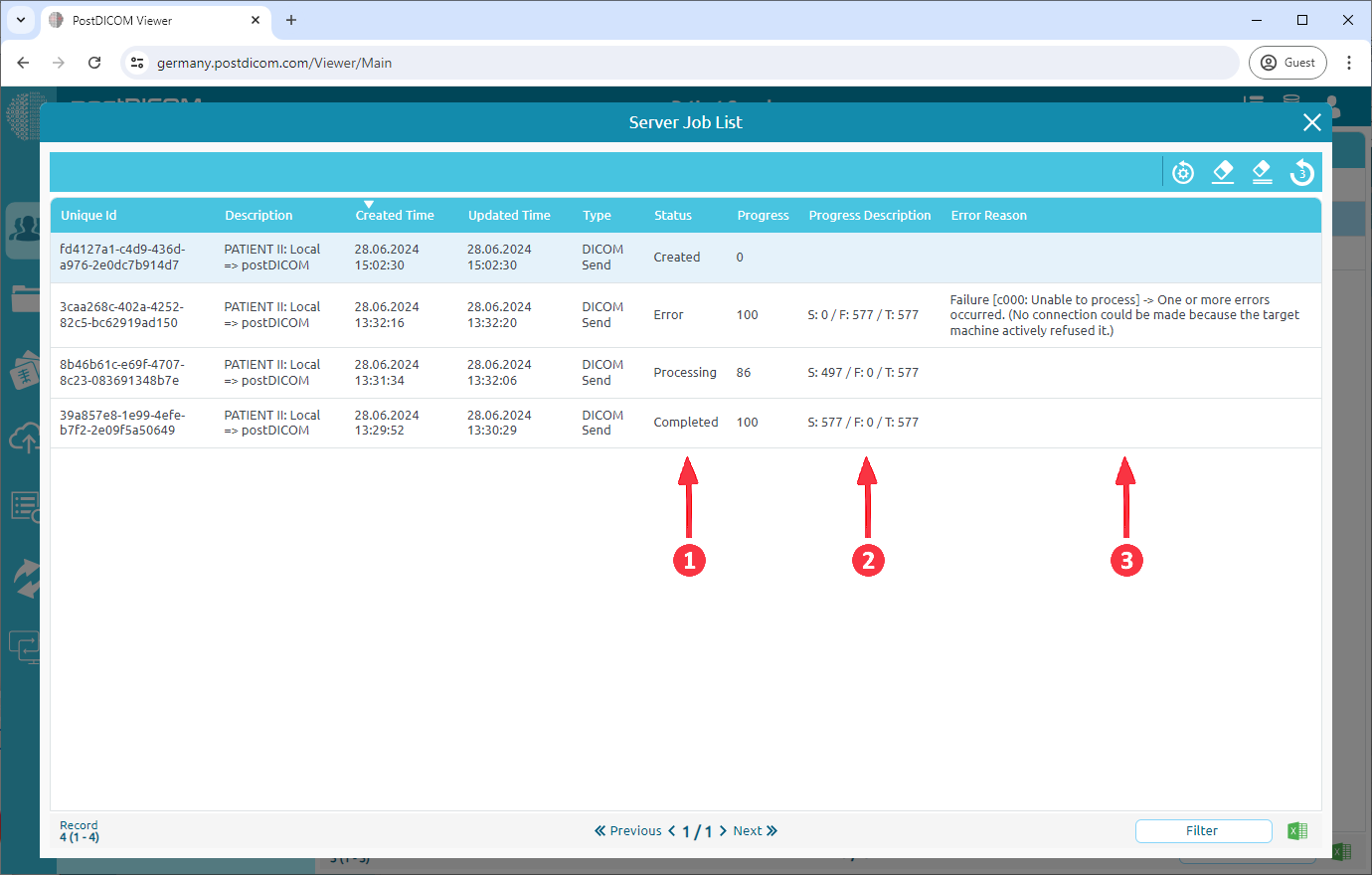Sélectionnez la ou les ordonnances du patient que vous souhaitez envoyer à un autre système PACS ou à une autre station de travail DICOM. Vous pouvez utiliser les touches Shift et Ctrl pour sélectionner plusieurs commandes de patients.
Cliquez avec le bouton droit sur la ou les commandes du patient que vous souhaitez envoyer.
Passez votre souris sur « Envoyer vers l'appareil ». « Une liste des appareils MEDICS disponibles apparaîtra. Sélectionnez l'appareil spécifique auquel vous souhaitez envoyer la ou les commandes.
Un message de confirmation s'affiche. Cliquez sur « Oui » pour confirmer que vous souhaitez envoyer la ou les commandes sélectionnées.
Un message d'information apparaîtra, indiquant que votre transaction a été mise en file d'attente. Si vous souhaitez consulter la liste des tâches, cliquez sur « Oui ». «
La liste des tâches du serveur s'affichera. Ici, vous pouvez suivre l'état de vos tâches dans la colonne « État » (par exemple, Erreur, Traitement, Terminé). De plus, la colonne « Description de l'avancement » utilise les lettres S/F/T pour fournir plus de détails :
S : Le chiffre à côté de « S » indique le nombre d'images transmises avec succès.
F : Le chiffre à côté de « F » représente le nombre total d'images qui n'ont pas pu être envoyées.
T : Le chiffre situé à côté de « T » indique le nombre total d'images destinées à être transmises au système PACS ou à la station de travail DICOM.
Si une erreur s'est produite, vous pourrez voir la raison de l'échec ci-dessous.